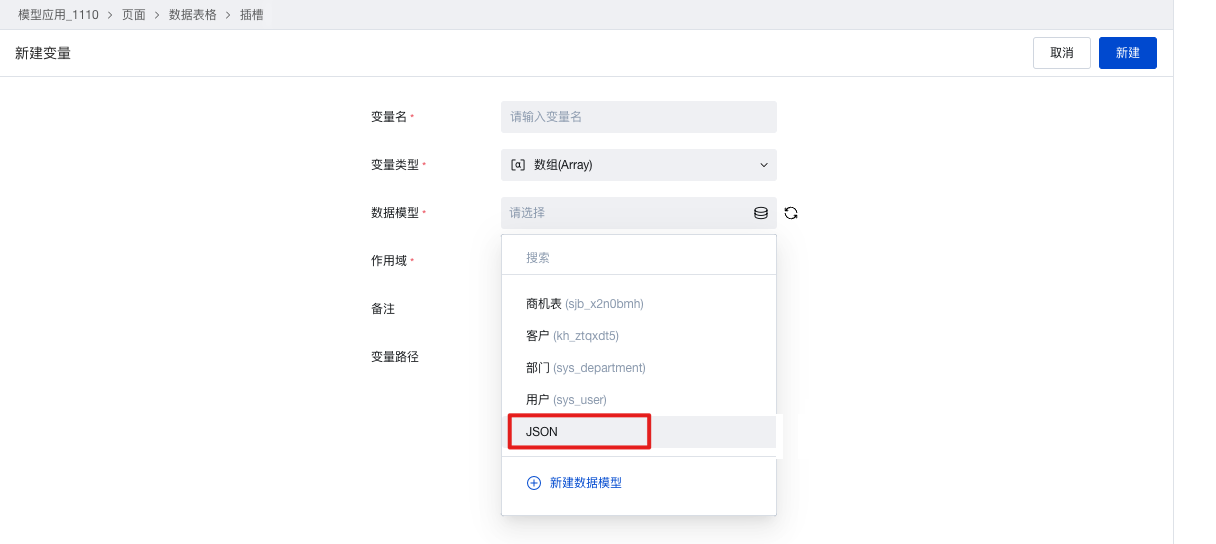变量使用说明
本文介绍一下变量及其使用。
变量功能介绍
新建变量
进入应用编辑器页面,单击左上方的变量 > 新建变量。
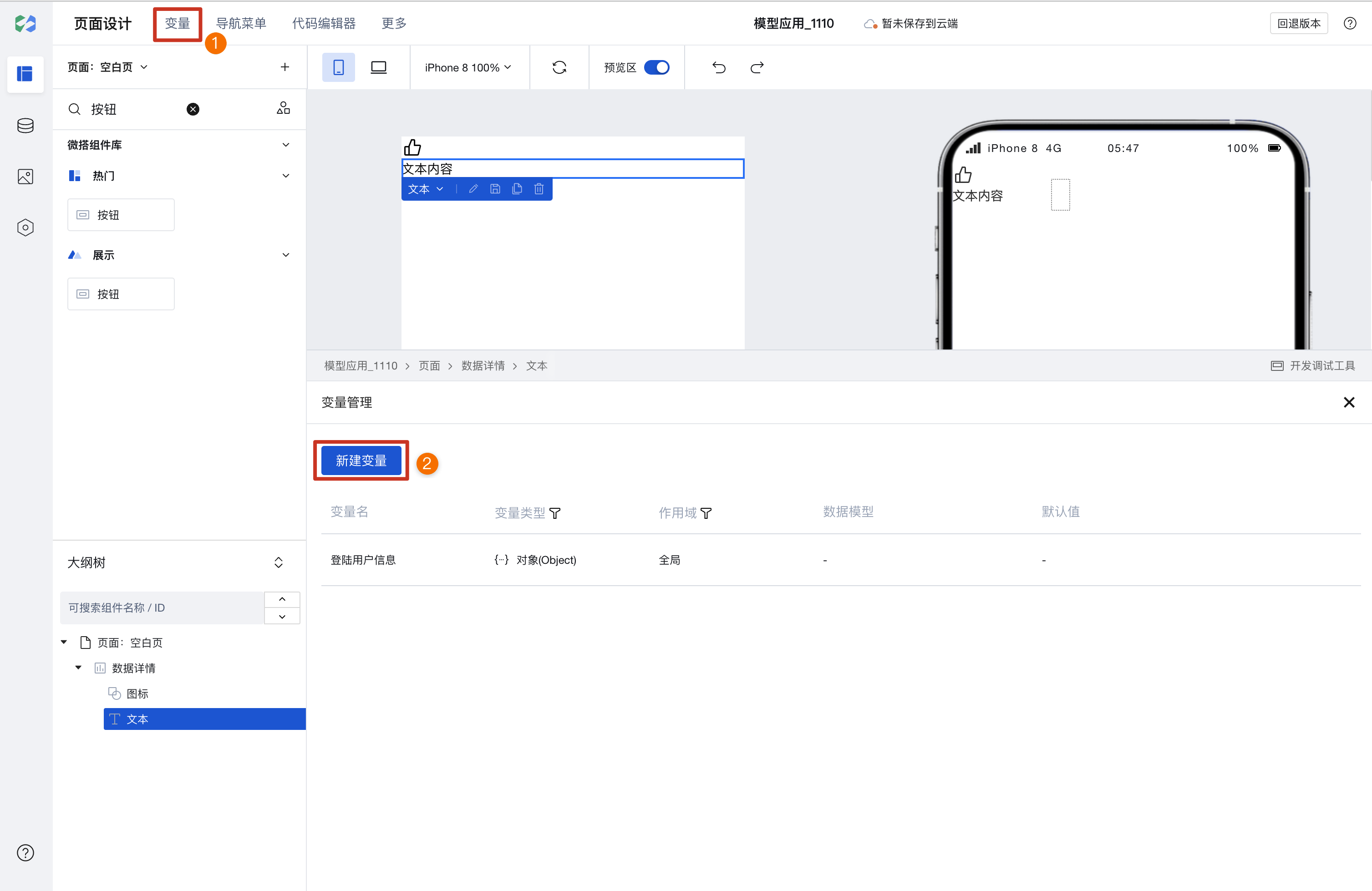 选择合适的变量类型。
选择合适的变量类型。
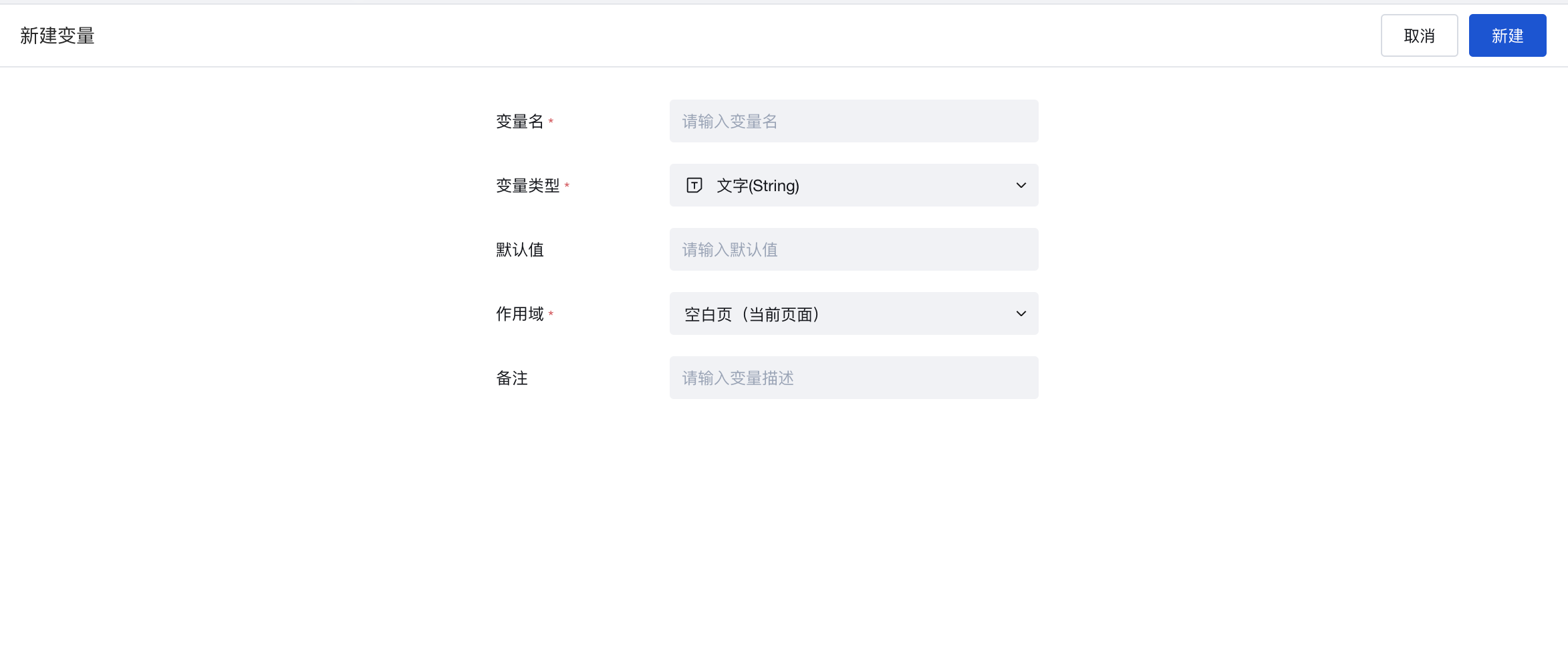
| 参数 | 参数说明 |
|---|---|
| 变量名 | 变量唯一的名称,可用于变量引用。 |
| 变量类型 | 支持选择文本(String)、数字(Number)、布尔值(Boolean)、数组(Array)、对象(Object)。 |
| 数据模型 | 变量类型为数组或对象时,选择数据的字段结构。 |
| 初始值 | 变量的初始值,不同数据类型存在不同的初始值写法,示例如下: |
| 作用域 | 选择变量生效的作用域,有全局和指定页面。 |
| 备注 | 变量的使用说明,根据使用场景自定义填写。 |
组件绑定变量
- 单击绑定表达式图标。
- 选择变量 test。
- 单击保存。
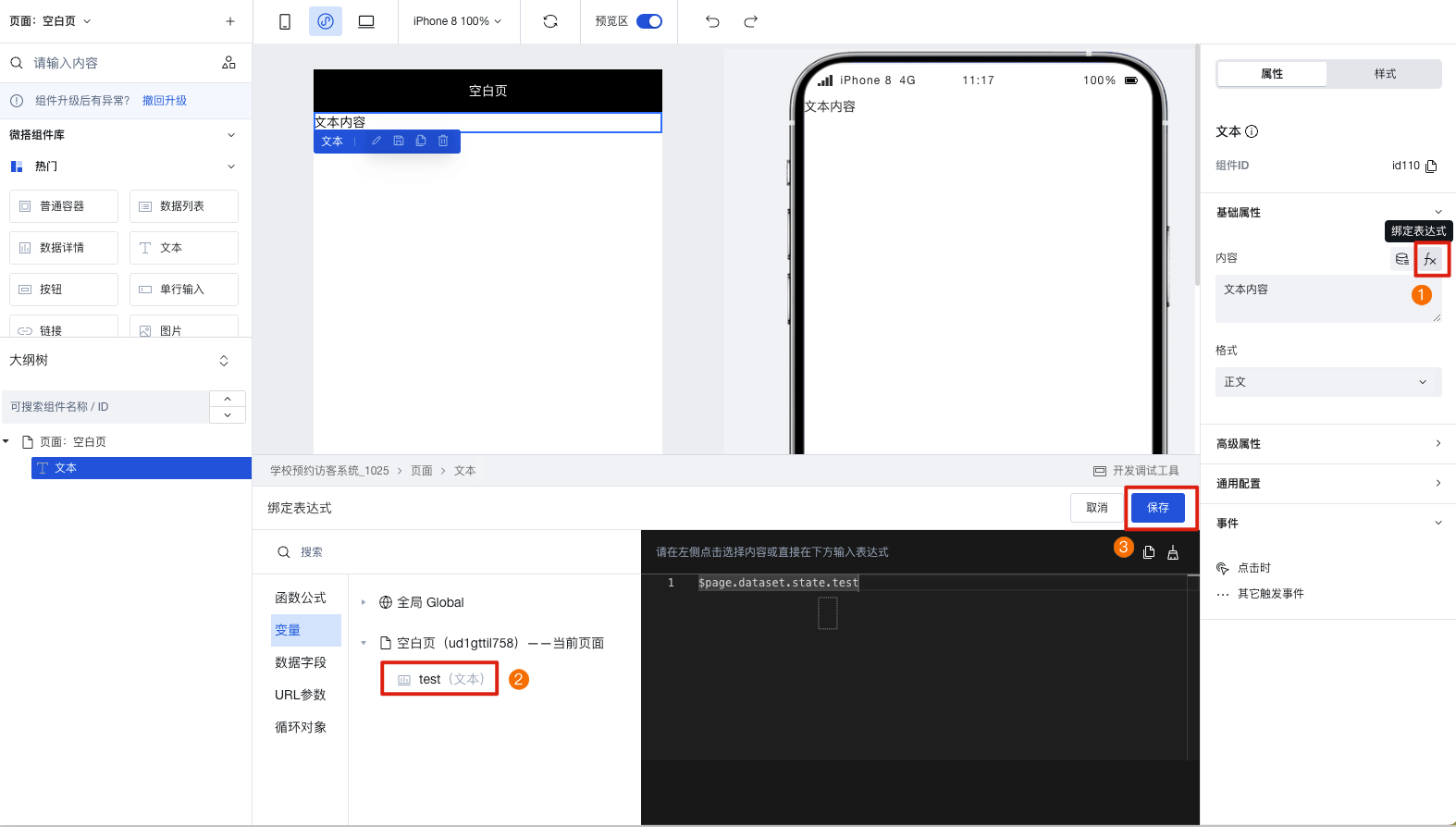
变量赋值
对变量进行赋值,从而实现组件的动态控制,如下将 test 变量赋值为123。
路径一:通过事件变量赋值方法动态赋值变量
适用于通用场景,无需代码轻松完成变量赋值:
- 单击配置事件。
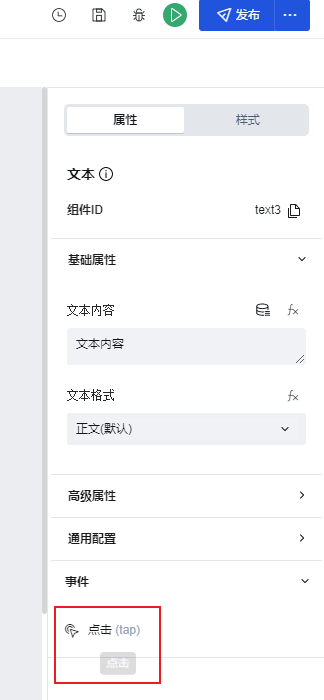
- 选择变量赋值。

- 改变变量的值后,单击保存。

路径二:通过事件自定义 Javascript 方法动态赋值变量
适用于定制逻辑,需自定义代码 JS 代码的专业开发者修改为针对需要自定义 JS 代码的专业开发者。首先复制变量路径:
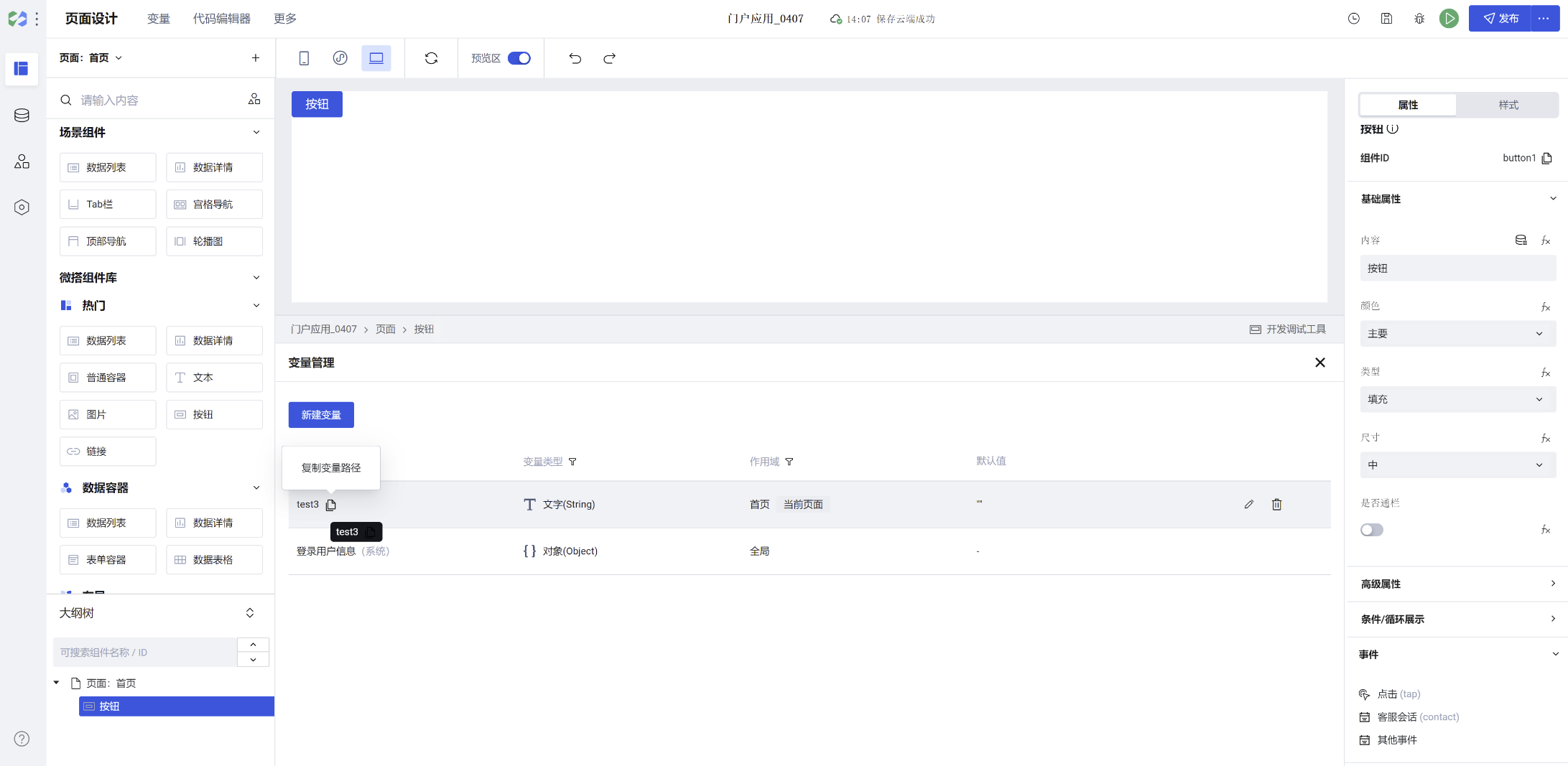 然后在自定义 JS 方法中对变量进行赋值(代码编辑器 > 页面 handle > 新建自定义 JS 方法(Javascript)):
然后在自定义 JS 方法中对变量进行赋值(代码编辑器 > 页面 handle > 新建自定义 JS 方法(Javascript)):
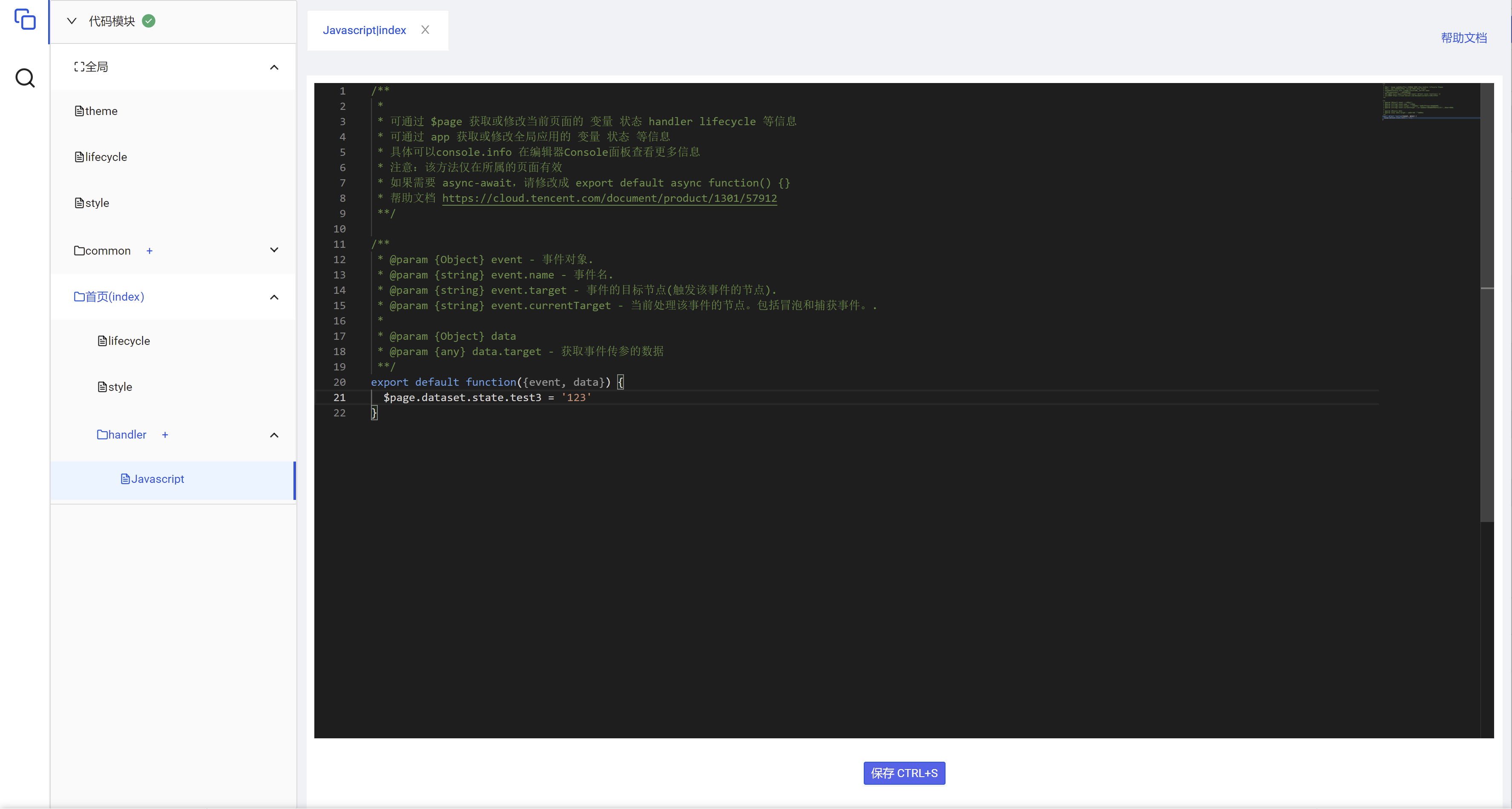
应用示例
示例一: 文本组件绑定展示文本变量的值
新建一个 test 变量,类型为 string,默认值为 test,并绑定到一个文本组件中展示。
- 进入应用编辑器页面,单击左上方的变量,创建一个全局的变量,变量标识为 test,数据类型选 String,初始值填写为 test。
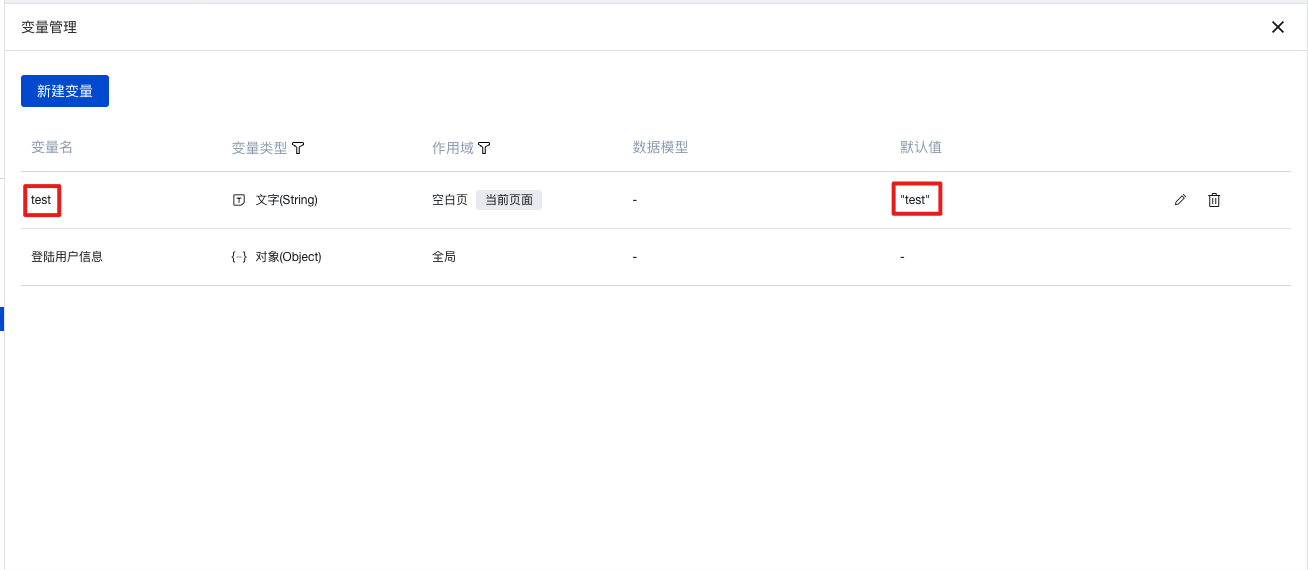
- 进入组件右侧配置区中单击绑定表达式,以文本组件展示内容配置项为例。在弹出的表达式浮层中,选择刚刚创建的 test 普通变量后单击绑定进行保存。
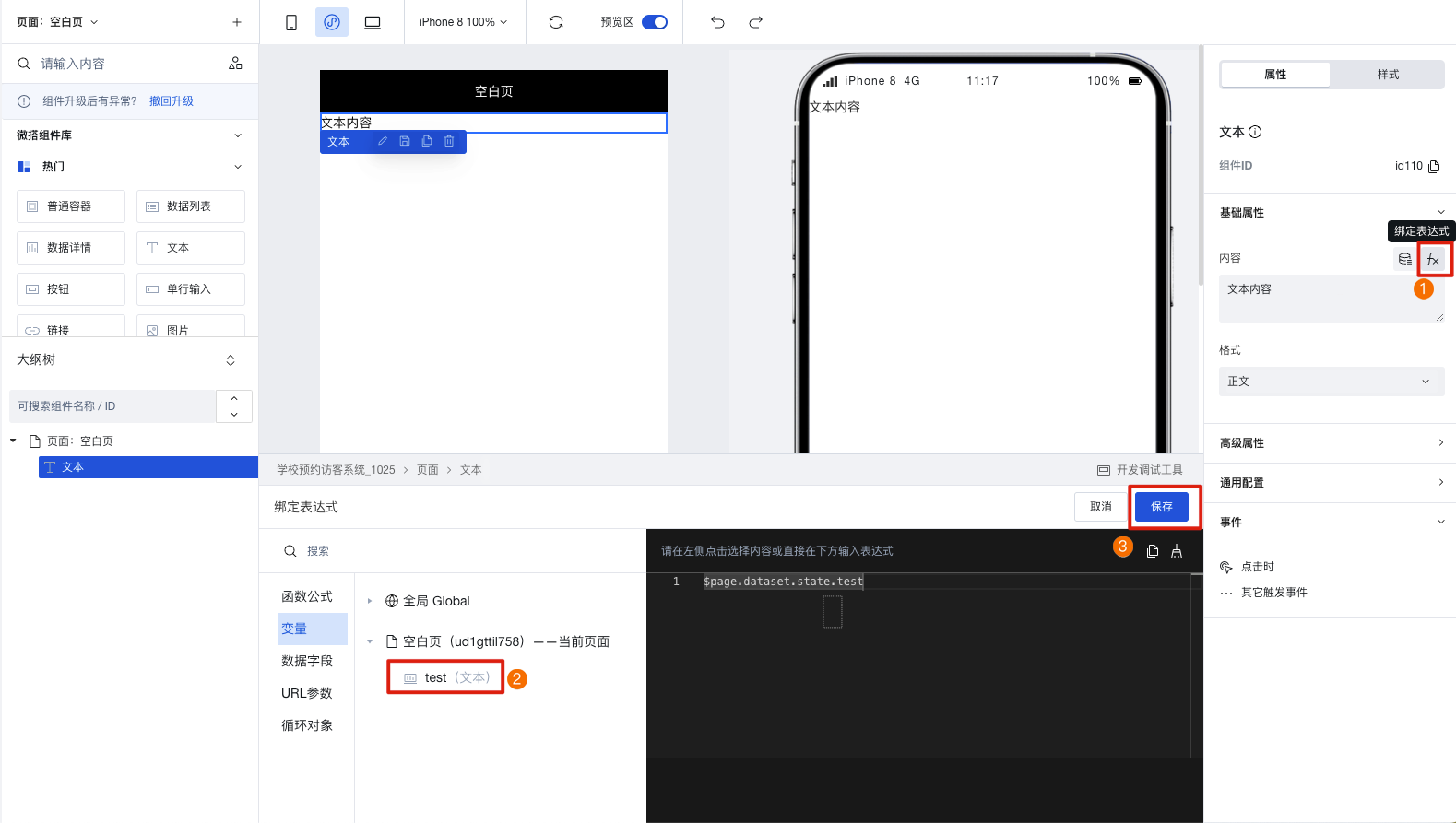
- 保存完成后可以看到,文本组件的展示值已变更为 test,这样我们便完成了组件配置区的数据绑定。
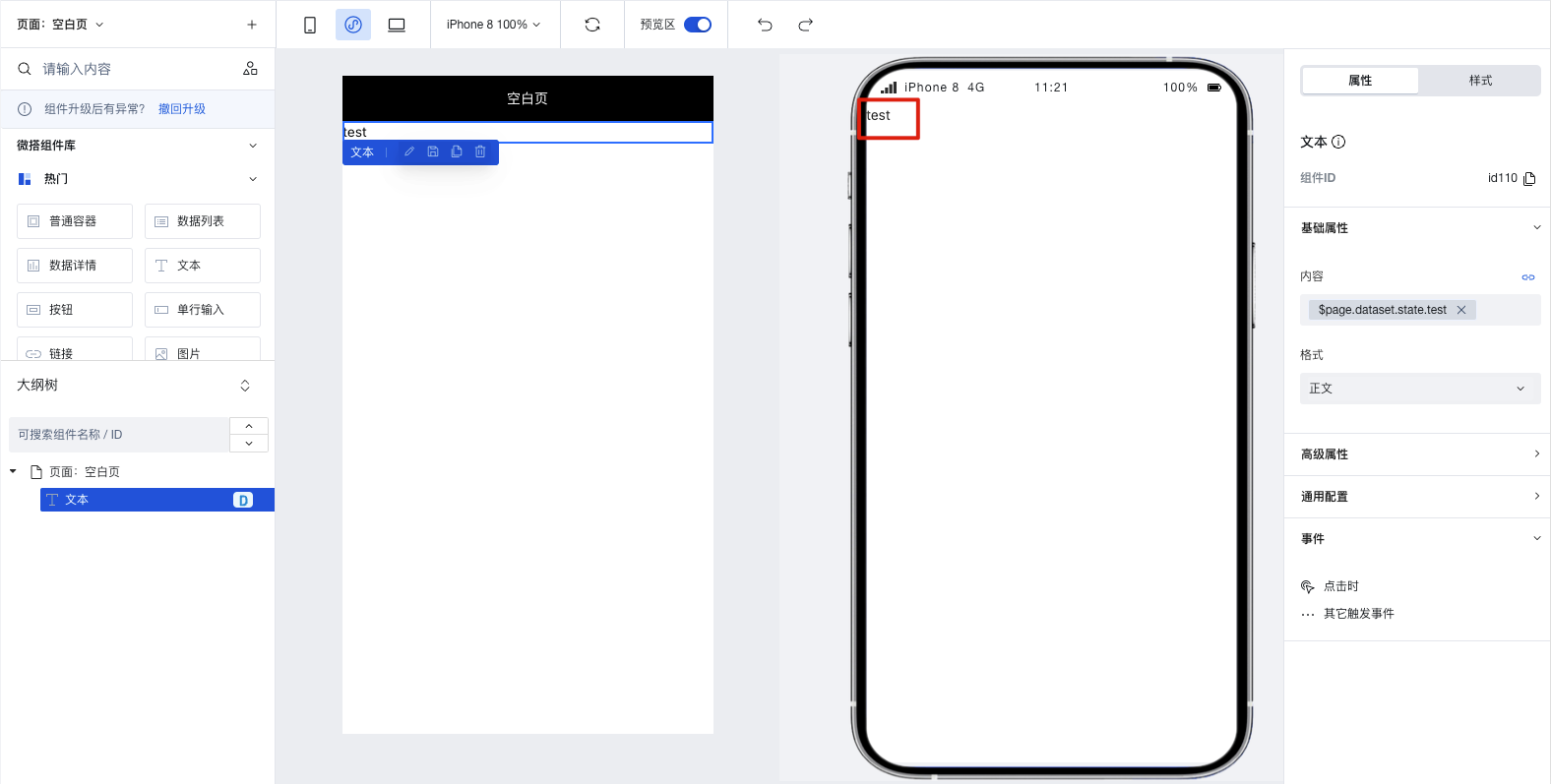
新版变量 VS 旧版变量
2022 年 10 月 21 日,微搭发布了编辑器新版本。如下描述新老版本的功能和使用对比: 老版本的变量类型分为“模型变量”、“普通变量”、“参数变量”,新版本变量类型为 文本、数字、布尔值、对象、数组。能力与老版本完全兼容,详见如下:
- 原”参数变量“ 实际是页面间传递的参数,使用说明详见 页面间跳转参数配置。
- 原“模型变量”:
即模型支持初始化方法,方便首次获取数据(选择变量类型、数据模型和变量初始化方法)
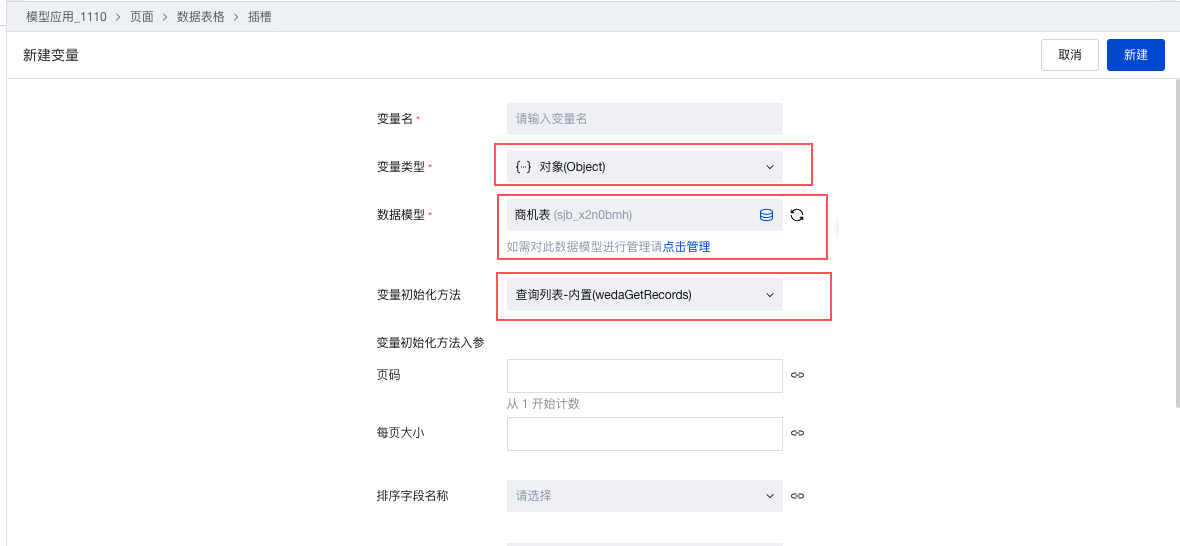
- 原“普通变量”
即支持自定义数据类型,入口保留在选择模型,下拉至底选择 JSON。